Cách đổi mật khẩu trên Windows
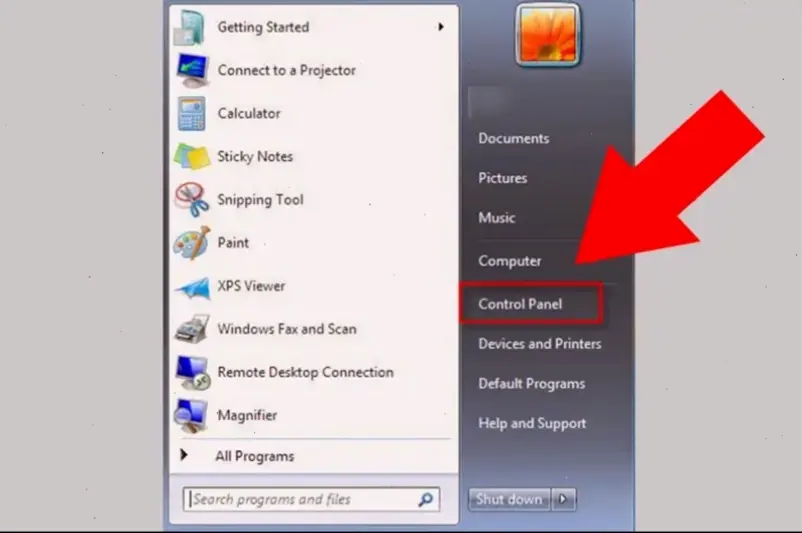
Đối với laptop Windows, hãy sử dụng Settings để thay đổi mật khẩu. Trước hết, mở Settings bằng cách nhấn Windows + I. Từ kinh nghiệm, tôi khuyên nên sao lưu dữ liệu trước khi thay đổi. Các bước cụ thể: Chọn Accounts > Your info, rồi click Sign-in options. Nhập mật khẩu cũ và mật khẩu mới. Theo nguồn Microsoft Support, quy trình này an toàn và nhanh chóng.
Cách đổi mật khẩu trên macOS
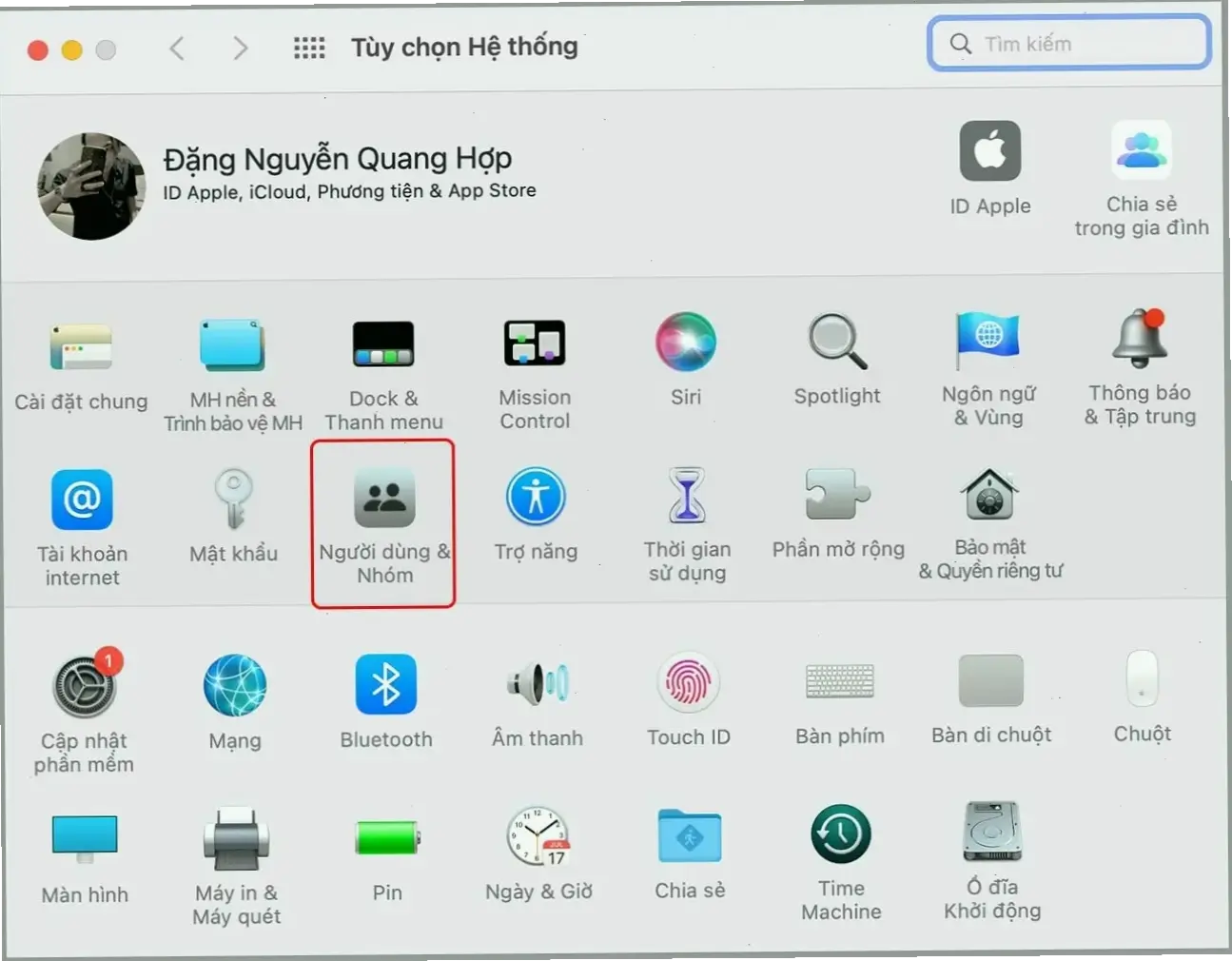
Với laptop Mac, truy cập System Preferences để đổi mật khẩu. Từ trải nghiệm cá nhân, tôi thấy cách này đơn giản hơn. Mở System Preferences từ dock, chọn Users & Groups. Click ổ khóa, nhập mật khẩu hiện tại, rồi thay đổi mật khẩu mới. Nguồn Apple Support khuyến nghị sử dụng mật khẩu mạnh để tăng bảo mật.
Mẹo thực tế và kinh nghiệm
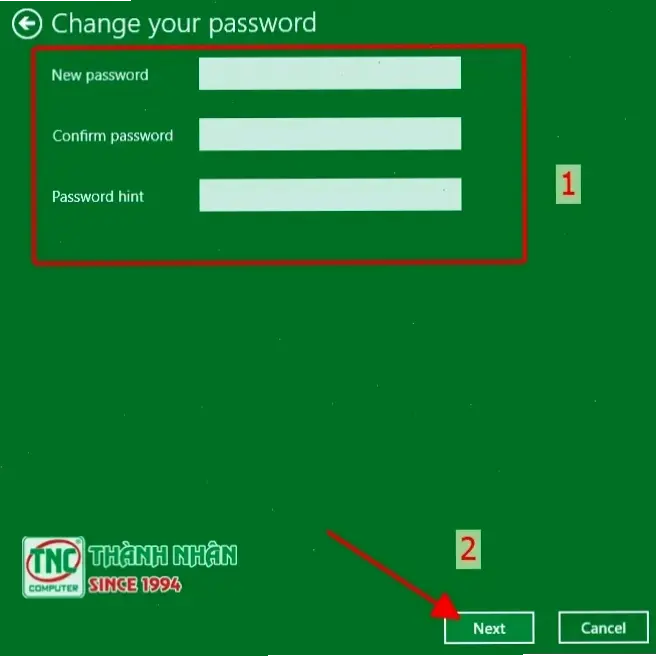
Dựa trên kinh nghiệm, hãy chọn mật khẩu dài ít nhất 12 ký tự, kết hợp chữ và số. Tránh sử dụng mật khẩu giống nhau cho nhiều thiết bị. Lời khuyên chung: Sử dụng công cụ quản lý mật khẩu như LastPass. Ví dụ, tôi từng giúp đồng nghiệp tránh lỗi bằng cách kiểm tra lại mật khẩu mới ngay lập tức.
| Hệ điều hành | Bước chính | Lưu ý |
|---|---|---|
| Windows | Sử dụng Settings > Accounts | Đảm bảo kết nối internet nếu dùng tài khoản Microsoft |
| macOS | System Preferences > Users & Groups | Thử nghiệm trên tài khoản phụ trước |
Kết luận
Tóm lại, đổi mật khẩu laptop là bước quan trọng để bảo mật. Từ các ví dụ thực tế, hãy thực hiện cẩn thận và tham khảo nguồn uy tín như Microsoft hoặc Apple. Lời khuyên cuối: Thay đổi mật khẩu định kỳ để tránh rủi ro.
>>> Xem thêm: Cách Chơi Game Mượt Hơn Trên Laptop: 5 Mẹo Đỉnh Cao!

